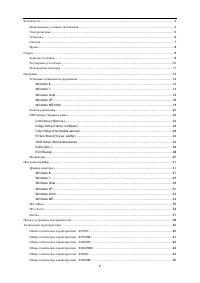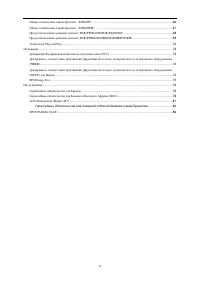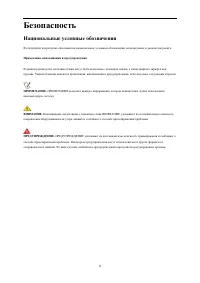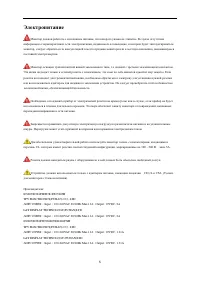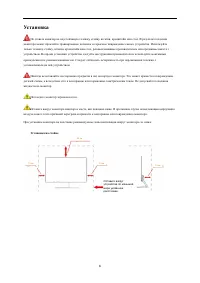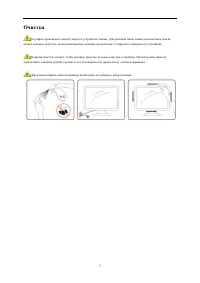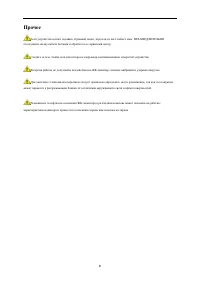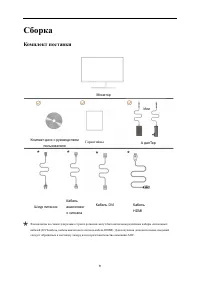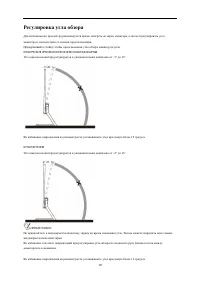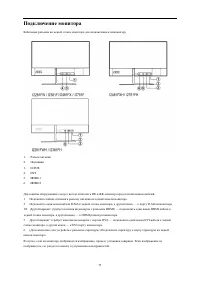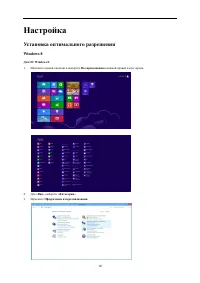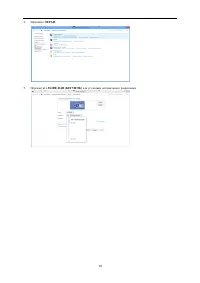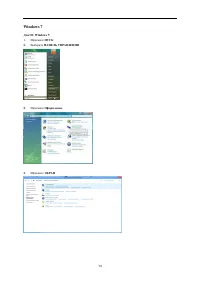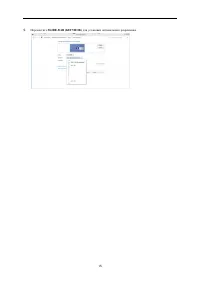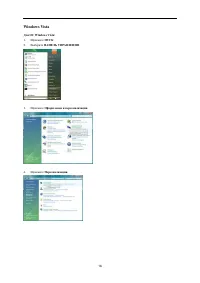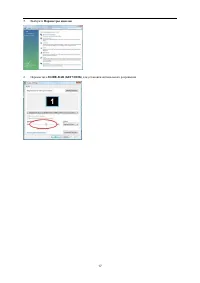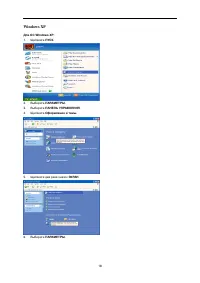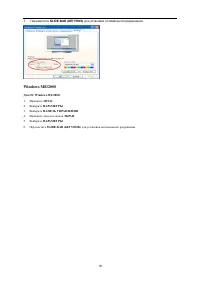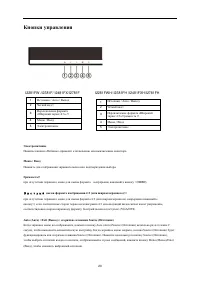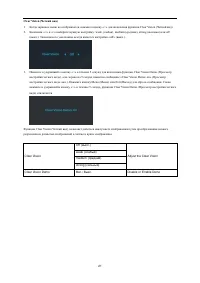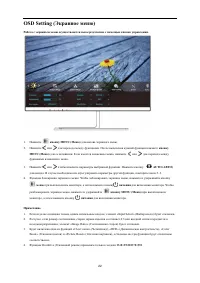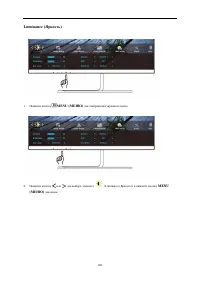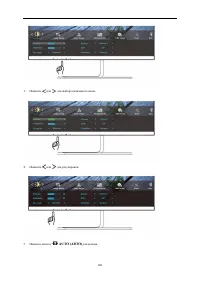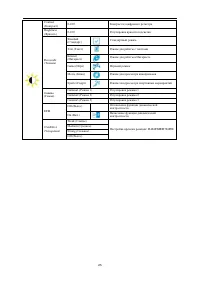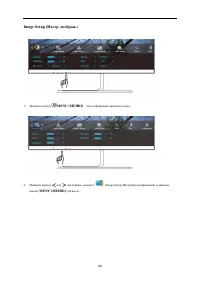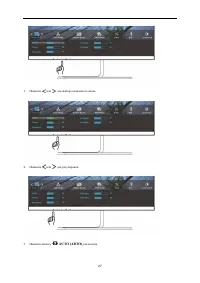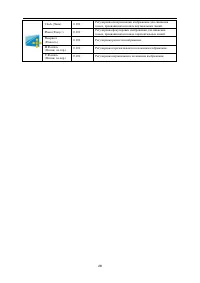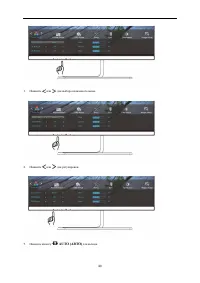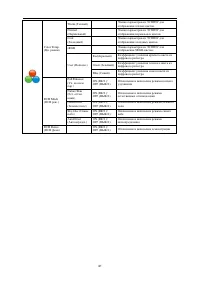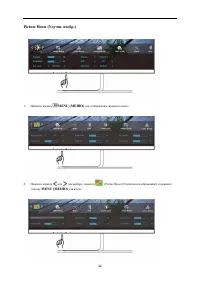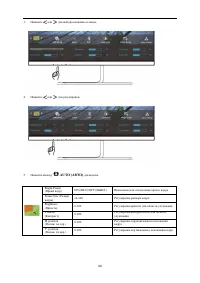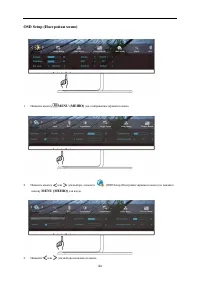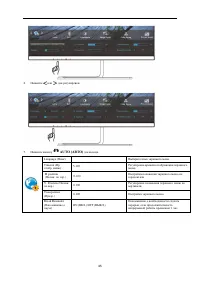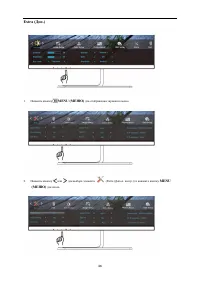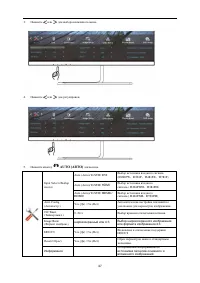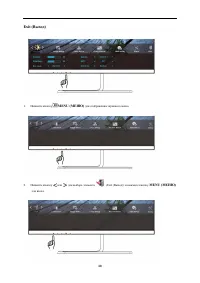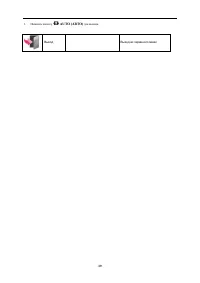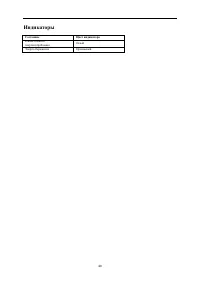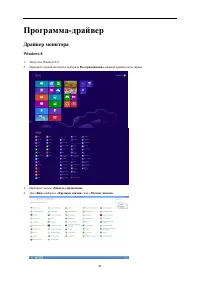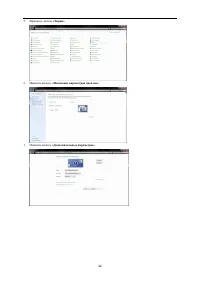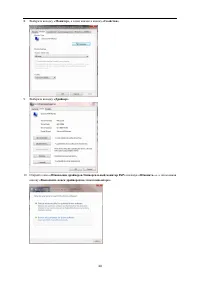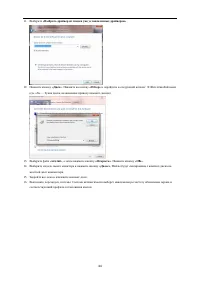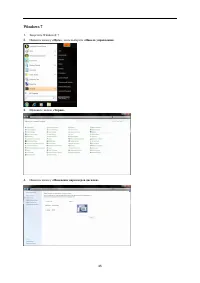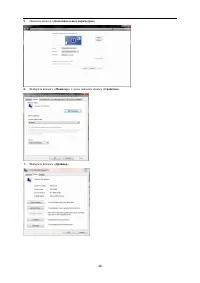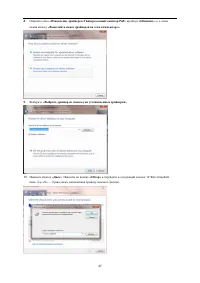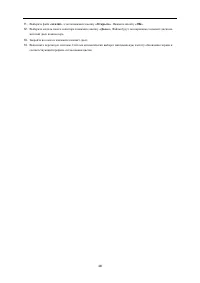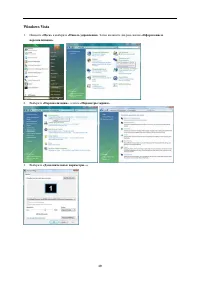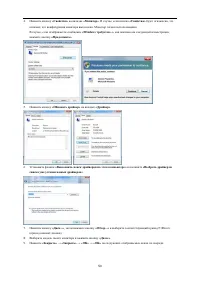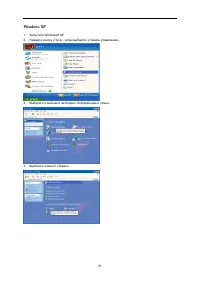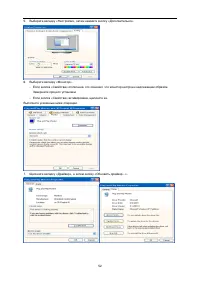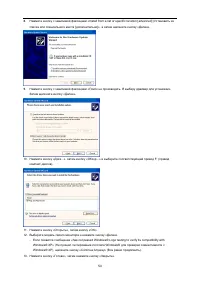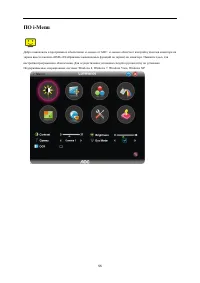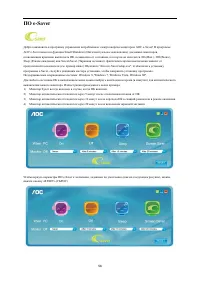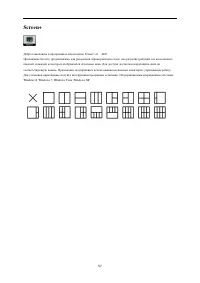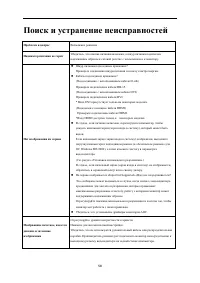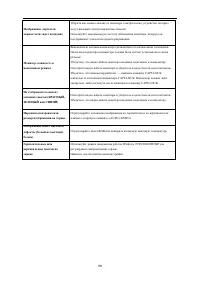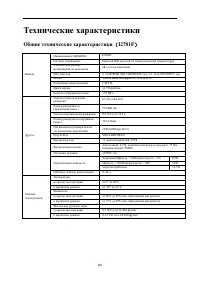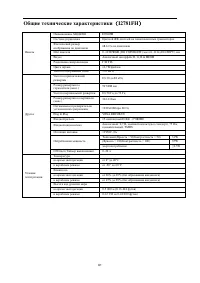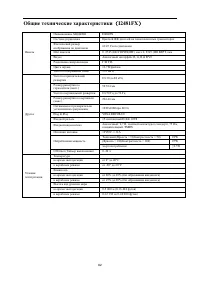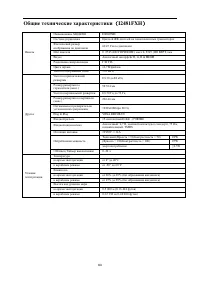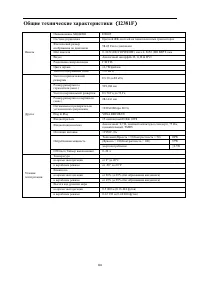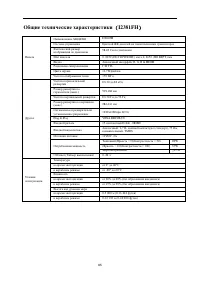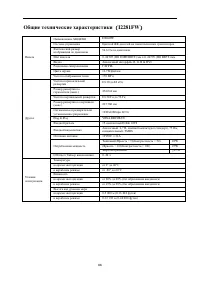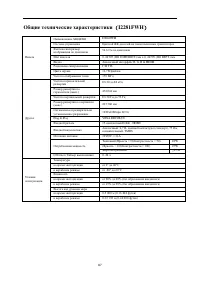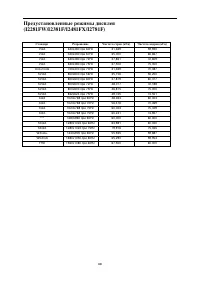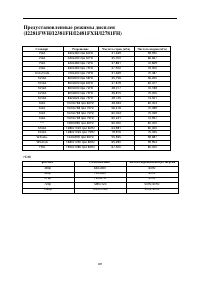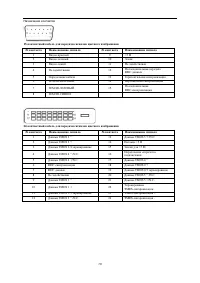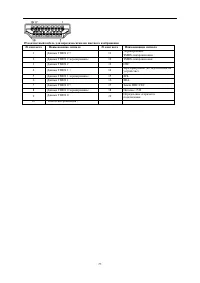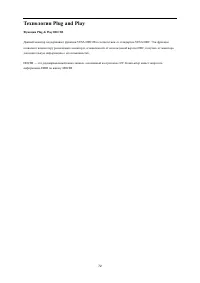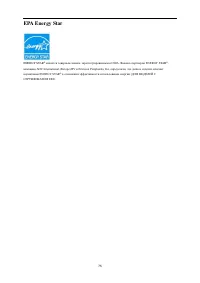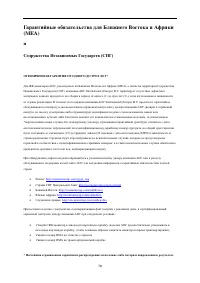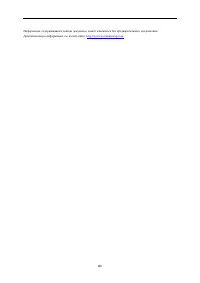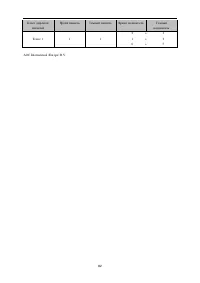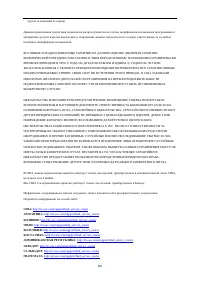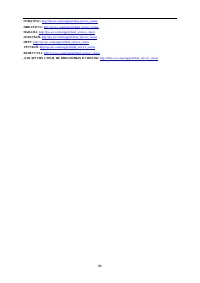Мониторы AOC I2381FH Black - инструкция пользователя по применению, эксплуатации и установке на русском языке. Мы надеемся, она поможет вам решить возникшие у вас вопросы при эксплуатации техники.
Если остались вопросы, задайте их в комментариях после инструкции.
"Загружаем инструкцию", означает, что нужно подождать пока файл загрузится и можно будет его читать онлайн. Некоторые инструкции очень большие и время их появления зависит от вашей скорости интернета.
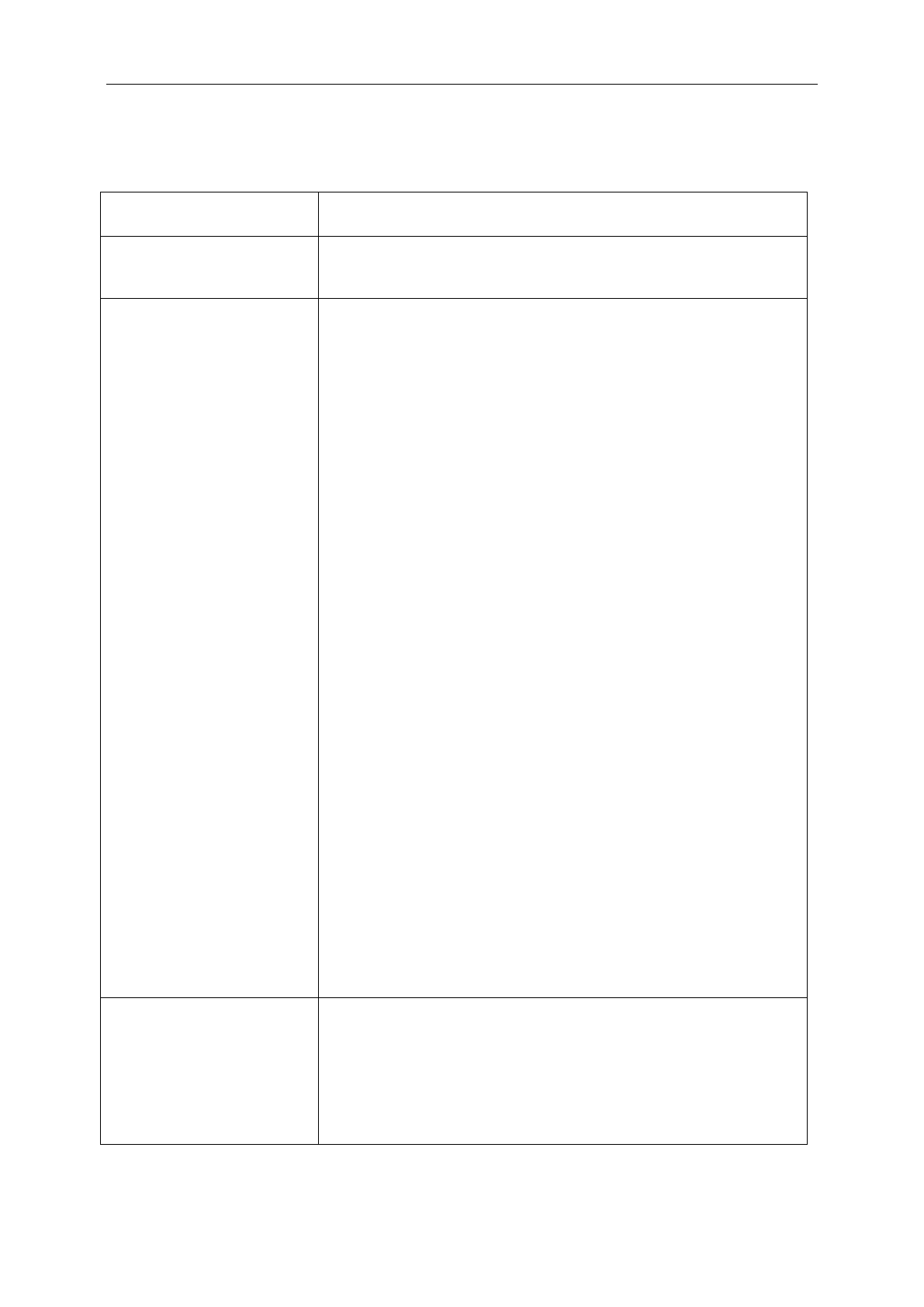
58
Поиск и устранение неисправностей
Проблема и вопрос
Возможное решение
Индикатор питания не горит
Убедитесь, что кнопка питания включена, а шнур питания подключен
надлежащим образом к сетевой розетке с заземлением и к монитору.
Нет изображения на экране
Шнур питания подсоединен правильно?
Проверьте соединение шнура питания и подачу электроэнергии.
Кабель подсоединен правильно?
(Подсоединение с использованием кабеля D-sub)
Проверьте подключение кабеля DB-15.
(Подсоединение с использованием кабеля DVI)
Проверьте подключение кабеля DVI.
* Вход DVI присутствует только на некоторых моделях.
(Подключен с помощью кабеля HDMI)
Проверьте подключение кабеля HDMI.
*Вход HDMI доступен только в некоторых моделях.
В случае, если питание включено, перезагрузите компьютер, чтобы
увидеть начальный экран (экран входа в систему), который может быть
виден.
Если начальный экран (экран входа в систему) отобразился, выполните
загрузку компьютера в подходящем режиме (в «безопасном режиме» для
ОС Windows ME/2000), а затем измените частоту в параметрах
видеоадаптера.
(См. раздел «Установка оптимального разрешения».)
В случае, если начальный экран (экран входа в систему) не отображается,
обратитесь в сервисный центр или к своему дилеру.
На экране отображается «Input Not Supported» (Вход не поддерживается)?
Это сообщение может выдаваться в случае, когда сигнал с видеоадаптера
предназначен для частоты и разрешения, которые превышают
максимальные разрешение и частоту, работу с которыми монитор может
поддерживать надлежащим образом.
Отрегулируйте значения максимального разрешения и частоты так, чтобы
монитор мог работать с ними правильно.
Убедитесь, что установлены драйверы мониторов AOC.
Изображение нечеткое, имеется
двоение и затенение
изображения
Отрегулируйте уровни контрастности и яркости.
Нажмите для автоматической настройки.
Убедитесь, что не используется удлинительный кабель или распределительная
коробка. Производитель рекомендует подключать монитор непосредственно к
выходному разъему видеоадаптера на задней стенке компьютера.
Содержание
- 4 Безопасность; Национальные условные обозначения
- 5 Электропитание
- 6 Установка
- 7 Очистка
- 8 Прочее
- 9 Сборка; Комплект поставки; Гарантийны
- 10 Регулировка угла обзора
- 11 Подключение монитора
- 12 Настройка; Установка оптимального разрешения; Windows 8
- 16 Windows Vista
- 20 Кнопки управления
- 23 MENU
- 54 Windows ME
- 58 Поиск и устранение неисправностей
- 60 Технические характеристики; Общие технические характеристики; рееооН
- 72 Технология Plug and Play
- 73 Положения; Декларация Федеральной комиссии по средствам связи (FCC)
- 75 EPA Energy Star
- 76 Обслуживание; Гарантийные обязательства для Европы
- 78 Содружества Независимых Государств (СНГ)
- 86 ПРОГРАММА EASE